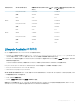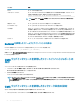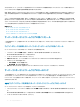Users Guide
ることができます。サーバー上にアップデートの必要があるコンポーネントまたはデバイスが複数ある場合、すべてのアップデートを 1 つの操作に統合してス
ケジュールすることにより、再起動の必要回数を最小限に減らすことができます。
時折、操作が、他のセッションまたはコンテキストを介してスケジュールのため送信されている時に、別の操作が試行されることがあります。この場合、その
状況、および操作が送信されないことを示す確認のポップアップメッセージが表示されます。処理中の操作が完了するのを待って、再度送信してくださ
い。
スケジュールのために操作を送信した後は、他のページに移動しないでください。他のページに移動しようとすると、ページ移動をキャンセルするための確
認のポップアップメッセージが表示されます。キャンセルしない場合は、操作が中断されます。操作の中断、特に アップデート 操作中の中断は、ファームウ
ェアイメージファイルのアップロードが正しく完了せずに終了する原因となる可能性があります。スケジュールのために操作を送信した後は、その操作のスケ
ジュールが正常に行われたことを示すポップアップメッセージを確認するようにしてください。
関連するリンク
サーバーコンポーネントファームウェアの再インストール
サーバーコンポーネントファームウェアのロールバック
サーバーコンポーネントファームウェアのアップデート
スケジュールされたサーバーコンポーネントファームウェアジョブの削除
サーバーコンポーネントファームウェアの再インストール
1 つまたは複数のサーバー上の選択されたコンポーネントまたはデバイスの、現在インストールされているファームウェアのファームウェアイメージを再インスト
ールできます。
ウェブインタフェースを使用したサーバーコンポーネントファームウェアの再インストール
サーバーコンポーネントファームウェアを再インストールするには、次の手順を実行します。
1 システムツリーで、サーバー概要 に移動し、 アップデート > サーバーコンポーネントアップデート > をクリックします。
サーバーコンポーネントアップデート ページが表示されます。
2 コンポーネントまたはデバイスをフィルタします(オプション)。
3 現在のバージョン 列で、ファームウェアを再インストールするコンポーネントまたはデバイスのチェックボックスを選択します。
4 次のオプションのいずれかを選択します。
• 今すぐ再起動 - ただちに再起動します。
• 後で再起動 - 後で手動で再起動します。
5 再インストール をクリックします。選択されたコンポーネントまたはデバイスのファームウェアバージョンが再インストールされます。
サーバーコンポーネントファームウェアのロールバック
1 つまたは複数のサーバー上の、選択されたコンポーネントまたはデバイスに以前インストールされたファームウェアの、ファームウェアイメージをインストールす
ることができます。ファームウェアイメージは、ロールバック 操作のために Lifecycle Controller 内で使用可能です。これら機能の可用性は、Lifecycle
Controller のバージョン互換性ロジックによって異なります。Lifecycle Controller はまた、以前のバージョンのアップデートが Lifecycle Controller によって
行われたものとみなします。
CMC ウェブインタフェースを使用したサーバーコンポーネントファームウェアのロールバック
サーバーコンポーネントファームウェアバージョンを以前のバージョンにロールバックするには:
1 CMC ウェブインタフェースでシステムツリーを展開して サーバー概要 に移動し、アップデート > サーバーコンポーネントのアップデート とクリックしま
す。
サーバーコンポーネントのアップデート ページが表示されたら、アップデートタイプの選択 セクションで ファイルからアップデート を選択します。
2 コンポーネントまたはデバイスをフィルタします(オプション)。
70
ファームウェアのアップデート